SPSS软件解决-多因素方差分析
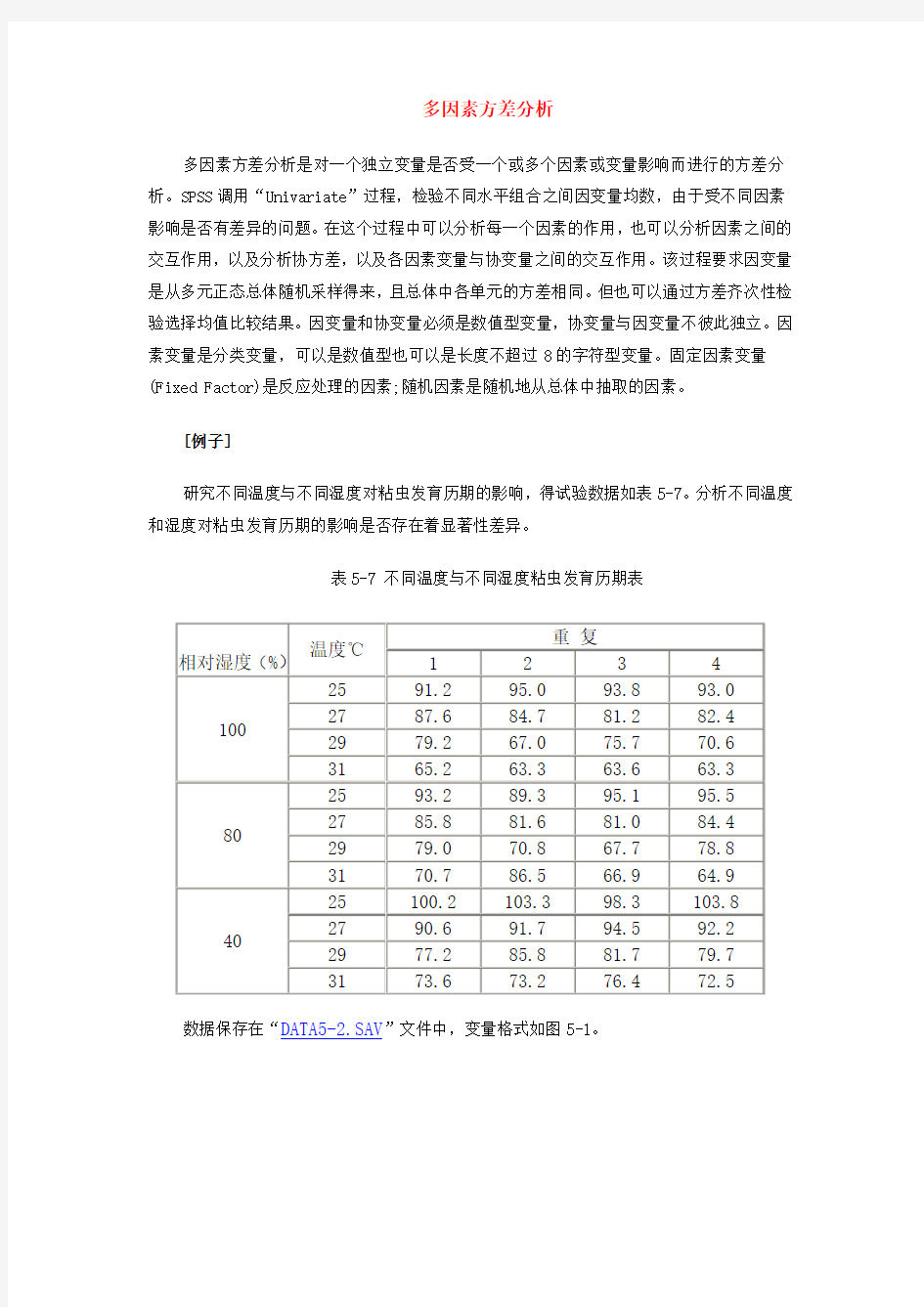
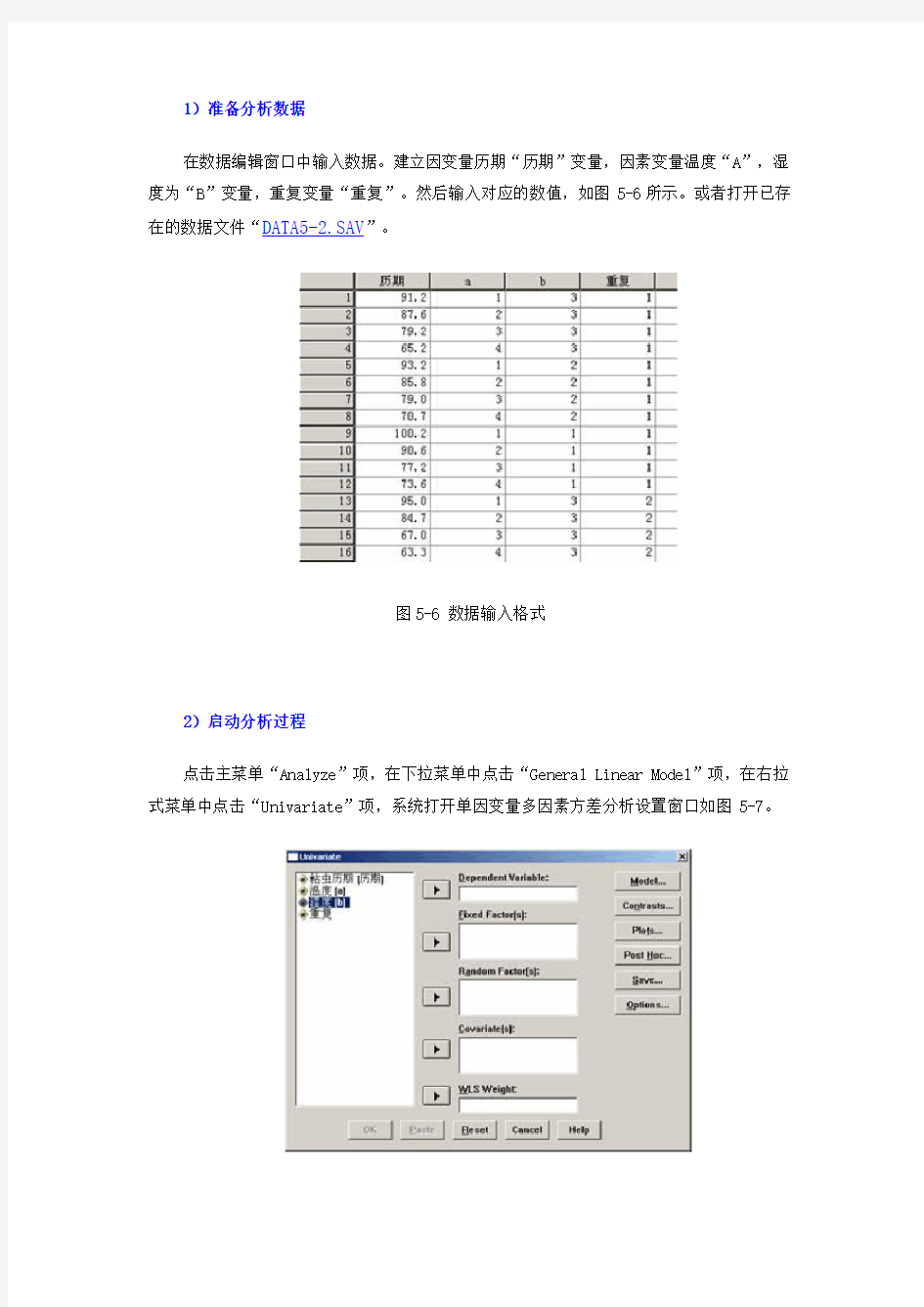
多因素方差分析
多因素方差分析是对一个独立变量是否受一个或多个因素或变量影响而进行的方差分析。SPSS调用“Univariate”过程,检验不同水平组合之间因变量均数,由于受不同因素影响是否有差异的问题。在这个过程中可以分析每一个因素的作用,也可以分析因素之间的交互作用,以及分析协方差,以及各因素变量与协变量之间的交互作用。该过程要求因变量是从多元正态总体随机采样得来,且总体中各单元的方差相同。但也可以通过方差齐次性检验选择均值比较结果。因变量和协变量必须是数值型变量,协变量与因变量不彼此独立。因素变量是分类变量,可以是数值型也可以是长度不超过8的字符型变量。固定因素变量(Fixed Factor)是反应处理的因素;随机因素是随机地从总体中抽取的因素。
[例子]
研究不同温度与不同湿度对粘虫发育历期的影响,得试验数据如表5-7。分析不同温度和湿度对粘虫发育历期的影响是否存在着显著性差异。
表5-7 不同温度与不同湿度粘虫发育历期表
数据保存在“DATA5-2.SAV”文件中,变量格式如图5-1。
1)准备分析数据
在数据编辑窗口中输入数据。建立因变量历期“历期”变量,因素变量温度“A”,湿度为“B”变量,重复变量“重复”。然后输入对应的数值,如图5-6所示。或者打开已存在的数据文件“DATA5-2.SAV”。
图5-6 数据输入格式
2)启动分析过程
点击主菜单“Analyze”项,在下拉菜单中点击“General Linear Model”项,在右拉式菜单中点击“Univariate”项,系统打开单因变量多因素方差分析设置窗口如图5-7。
图5-7 多因素方差分析窗口
3)设置分析变量
设置因变量:在左边变量列表中选“历期”,用向右拉按钮选入到“Dependent Variable:”框中。
设置因素变量:在左边变量列表中选“a”和“b”变量,用向右拉按钮移到“Fixed Factor(s):”框中。可以选择多个因素变量。由于内存容量的限制,选择的因素水平组合数(单元数)应该尽量少。
设置随机因素变量:在左边变量列表中选“重复”变量,用向右拉按钮移到“到Random Factor(s)”框中。可以选择多个随机变量。
设置协变量:如果需要去除某个变量对因素变量的影响,可将这个变量移到“Covariate(s)”框中。
设置权重变量:如果需要分析权重变量的影响,将权重变量移到“WLS Weight”框中。
4)选择分析模型
在主对话框中单击“Model”按钮,打开“Univariate Model”对话框。见图5-8。
图5-8 “Univariate Model” 定义分析模型对话框
在Specify Model栏中,指定分析模型类型。
① Full Factorial选项
此项为系统默认的模型类型。该项选择建立全模型。全模型包括所有因素变量的主效应和所有的交互效应。例如有三个因素变量,全模型包括三个因素变量的主效应、两两的交互效应和三个因素的交互效应。选择该项后无需进行进一步的操作,即可单击“Continue”按钮返回主对话框。此项是系统缺省项。
② Custom选项
建立自定义的分析模型。选择了“Custom”后,原被屏蔽的“Factors & Covariates”、“Model”和“Build Term(s)”栏被激活。在“Factors & Covariates”框中自动列出可以作为因素变量的变量名,其变量名后面的括号中标有字母“F”;和可以作为协变量的变量名,其变量名后面的括号中标有字母“C”。这些变量都是由用户在主对话框中定义过的。根据表中列出的变量名建立模型,其方法如下:
在“Build Term(s)”栏右面的有一向下箭头按钮(下拉按钮),单击该按钮可以展开一小菜单,在下拉菜单中用鼠标单击某一项,下拉菜单收回,选中的交互类型占据矩形框。有如下几项选择:
?Interaction 选中此项可以指定任意的交互效应;
?Main effects 选中此项可以指定主效应;
?All 2-way 指定所有2维交互效应;
?All 3-way 指定所有3维交互效应;
?All 4-way 指定所有4维交互效应
?All 5-way 指定所有5维交互效应。
③ 建立分析模型中的主效应:
在“Build Term(s)”栏用下拉按钮选中主效应“Main effects”。
在变量列表栏用鼠标键单击某一个单个的因素变量名,该变量名背景将改变颜色(一般变为蓝色),单击“Build Term(s)”栏中的右拉箭头按钮,该变量出现在“Model”框中。一个变量名占一行称为主效应项。欲在模型中包括几个主效应项,就进行几次如上的操作。
也可以在标有“F”变量名中标记多个变量同时送到“Model”框中。
本例将“a”和“b”变量作为主效应,按上面的方法选送到“Model”框中。
④ 建立模型中的交互项
要求在分析模型中包括哪些变量的交互效应,可以通过如下的操作建立交互项。
例如,因素变量有“a(F)”和“b(F)”,建立它们之间的相互效应。
?连续在“Factors &”框的变量表中单击“a(F)”和“b(F)”变量使其选中。
?单击“Build Term(s)”栏内下拉按钮,选中交互效应“Interaction”项。
?单击“Build Term(s)”栏内的右拉按钮,“a*b”交互效应就出现在“Model”框中,模型增加了一个交互效应项:a*b
⑤ Sum of squares 栏分解平方和的选择项
?Type I项,分层处理平方和。仅对模型主效应之前的每项进行调整。一般适用于:平衡的AN0VA模型,在这个模型中一阶交互
效应前指定主效应,二阶交互效应前指定一阶交互效应,依次类推;多项式回归模型。嵌套模型是指第一效应嵌套在第二
效应里,第二效应嵌套在第三效应里,嵌套的形式可使用语句指定。
?Type II项,对其他所有效应进行调整。一般适用于:平衡的AN0VA模型、主因子效应模型、回归模型、嵌套设计。
?Type III项,是系统默认的处理方法。对其他任何效应均进行调整。它的优势是把所估计剩余常量也考虑到单元频数中。对没
有缺失单元格的不平衡模型也适用,一般适用于:Type I、Type II所列的模型:没有空单元格的平衡和不平衡模型。
?Type IV顶,没有缺失单元的设计使用此方法对任何效应F计算平方和。如果F不包含在其他效应里,Type IV = Type IIIl =
TypeII。如果F包含在其他效应里,Type IV只对F的较高水平效应参数作对比。一般适用于:Type I、Type lI所列模型;
没有空单元的平衡和不平衡模型。
⑥ Include intercept in model栏选项
系统默认选项。通常截距包括在模型中。如果能假设数据通过原点,可以不包括截距,即不选择此项。
5)选择比较方法
在主对话框中单击“Contrasts”按钮,打开“Contrasts”比较设置对话框,如图5-9所示。
如图5-9 Contrasts对比设置框
在“Factors”框中显示出所有在主对话框中选中的因素变量。因素变量名后的括号中是当前的比较方法。
① 选择因子
在“Factors”框中选择想要改变比较方法的因子,即鼠标单击选中的因子。这一操作使“Change Contrast”栏中的各项被激活。
② 选择比较方法
单击“Contrast”参数框中的向下箭头,展开比较方法表。用鼠标单击选中的对照方法。可供选择的对照方法有:
?None,不进行均数比较。
?Deviation,除被忽略的水平外,比较预测变量或因素变量的每个水平的效应。可以选择“Last”(最后一个水平)或
“First”(第一个水平)作为忽略的水平。
?Simple,除了作为参考的水平外,对预测变量或因素变量的每一水平都与参考水平进行比较。选择“Last”或“First”作为
参考水平。
?Difference,对预测变量或因素每一水平的效应,除第一水平以外,都与其前面各水平的平均效应进行比较。与Helmert对照
方法相反。
?Helmert,对预测变量或因素的效应,除最后一个以外,都与后续的各水平的平均效应相比较。
?Repeated,对相邻的水平进行比较。对预测变量或因素的效应,除第一水平以外,对每一水平都与它前面的水平进行比较。
?Polynomial,多项式比较。第一级自由度包括线性效应与预测变量或因素水平的交叉。第二级包括二次效应等。各水平彼此
的间隔被假设是均匀的。
③ 修改比较方法
先按步骤①选中因子变量,再选比较方法,然后单击“Change”按钮,选中的(或改变的)比较方法显示在步骤①选中的因子变量后面的括号中。
④设置比较的参考类
在“Reference Category”栏比较的参考类有两个,只有选择了“Deviation”或“Simple”方法时才需要选择参考水平。共有两种可能的选择,最后一个水平“Last”选项和第一水平“First”项。系统默认的参考水平是“Last”。
6) 选择均值图
在主对话框中单击“Plot”按钮,打开“Profile Plots”对话框,如图5-10所示。在该对话框中设置均值轮廓图。
如图5-10 “Profile Plots”对话框
均值轮廓图(Profile Plots)用于比较边际均值。轮廓图是线图,图中每个点表明因变量在因素变量每个水平上的边际均值的估计值。如果指定了协变量,该均值则是经过协变量调整的均值。因变量做轮廓图的纵轴;一个因素变量做横轴。
做单因素方差分析时,轮廓图表明该因素各水平的因变量均值。
双因素方差分析时,指定一个因素做横轴变量,另一个因素变量的每个水平产生不同的线。如果是三因素方差分析,可以指定第三个因素变量,该因素每个水平产生一个轮廓图。双因素或多因素轮廓图中的相互平行的线表明在因素间无交互效应;不平行的线表明有交互效应。
?Factors框中为因素变量列表。
?Horlzontal Axis横坐标框,选择选择“Factors”框中一个因素变量做横坐标变量。被选的变量名反向显示,单击向右拉箭
头按钮,将变量名送入相应的横坐标轴框中。
如果只想看该因素变量各水平的,因变量均值分布,单击“Add”按钮,将所选因素变量移入下面的“Plots”框中。否
则,不点击“Add”按钮,接着做下步。
?Separate Lines分线框。如果想看两个因素变量组合的各单元格中因变量均值分布,或想看两个因变量间是否存在交互效应,
选择“Factors”框中另一个因素变量,单击右拉按钮将变量名送入“Separate Lines”框中。单击“Add”按钮,将自动生成
的图形表达式送入到“Plots”栏中。分线框中的变量的每个水平将在图中是一条线。图形表达式是用“*”连接的两个因素变
量名。
?Separate Plots分图框。如果在“Factors”栏中还有因素变量,可以按上述方法,将其送入“Separate Plot”框中,单击
“Add”按钮,将自动生成的图形表达式送入到“Plots”栏中。图形表达式是用“*’连接的三个因素变量名。分图变量的每个
水平生成一张线图。
?将图形表达式送到“Plots”框后发现有错误,单击选错的变量,单击“Remove”按钮,将其取消,再重新输入正确内容。
在检查无误后,按“Continue”按钮确认,返回到主对话框。如果取消做的设置单击“Cancel”按钮
7) 选择多重比较
在主对话框中单击“Post Hoc”选项,打开“Post Hoc Multiple Comparisons for Observed Means”对话框,从“Factor(s)”框选择变量,单击向右拉按钮,使被选变量进入“Post Hoc test for”框。本例子选择了“a”和“b”。
然后选择多重比较方法。在对话框中选择多重比较方法。本例子选择了“Duncan”和“Tamhane's T2”。
8)选择保存运算值
图5-11 Save对话框
在主对话框中,单击“Save”按钮,打开“Save”设置对话框,如图5-11所示。通过在对话框中的选择,可以将所计算的预测值、残差和检测值作为新的变量保存在编辑数据文件中。以便于在其他统计分析中使用这些值。
① Predicted Values 预测值
1.Unstsndardized,非标准化预测值。
2.Weighted,如果在主对话框中选择了WLS变量,选中该复选项,将保存加权非标准
化预测值。
3.Standard error,预测值标准误。
② Diagnostics 诊断值
1.Cook’s distance,Cook 距离。
2.Leverage values,非中心化 Leverage 值。
③ Residuals 残差
1.Unstsndardized,非标准化残差值,观测值与预测值之差。
2.Weighted,如果在主对话框中选择了WLS变量,选中该复选项,将保存加权非标准
化残差。
3.Standardized,标准化残差,又称Pearson残差。
4.Studentized,学生化残差。
5.Deleted,剔除残差,自变量值与校正预测值之差。
④ Save to New File 保存协方差矩阵
选中”Coefficient statistics”项,将参数协方差矩阵保存到一个新文件中。单击“File”按钮,打开相应的对话框将文件保存。
9)选择输出项
在主对话框中单击“Options”按钮,打开“Options”输出设置对话框,见图5-12。
图5-12 “Options”输出设置对话框
① Estimated Marginal Means 估测边际均值设置
?在“Factor(s) and Factor Interactions”框中列出“Model”对话框中指定的效应项,在该框中选定因素变量的各种效应项,
单击右拉按钮就将其复制到“Display Means for”框中。选择主效应,则产生估计的边际均值表;选择二维交互效应产生的估计
边际均值表实际上是典型的单元格均值表。选择三维交互效应也是单元格均值表。
?在“Display Means for”框中有主效应时激活此框下面的“Compare main effects”复选项,对主效应的边际均值进行组间的配
对比较。
?Confidence interval adjustment参数框,进行多重组间比较。打开下拉菜单,共有三个选项:
LSD(none)、Bonferroni、Sidak.。
② 在“Display”栏中指定要求输出的统计量
Descriptive statistics项,输出描述统计量:观测量的均值、标准差和每个单元格中的观测量数。
Estimates of effect size项,效应量估计。选择此项,给出η2(eta-Square)值。
它反应了每个效应与每个参数估计值可以归于
因素的总变异的大小。
Observed power复选项,选中此项给出在假设是基于观测值时各种检验假设的功效。计算功效的显著性水平,系统默认的临界值
是0.05。
Parameter estimates项。选择此项给出了各因素变量的模型参数估计、标准误、t 检验的t值、显著性概率和95%的置信区间。
Contrast coefficient matrix项,显示协方差矩阵。
Homogeneity test项,方差齐次性检验。本例子选中该项。
Spread vs.level plot项,绘制观测量均值对标准差和观测量均值对方差的图形。
Residual plot项,绘制残差图。给出观测值、预测值散点图和观测量数目,观测量数目对标准化残差的散点图,加上正态和标准化
残差的正态概率图。
Lack of fit项,检查独立变量和非独立变量间的关系是否被充分描述。
General estimable function项,可以根据一般估计函数自定义假设检验。对比系数矩阵的行与一般估计函数是线性组合的。
③ Significance level 框设置
改变“Confidence intervals”框内多重比较的显著性水平。
10) 提交执行
设置完成后,在多因素方差分析窗口框中点击“OK”按钮,SPSS就会根据设置进行运算,并将结算结果输出到SPSS结果输出窗口中。
11) 结果与分析
主要输出结果:
结果分析:
方差不齐次性检验显著
表5-8 方差齐次性检验表明:方差不齐次性显著,p<0.05。
方差分析:
表5-9 主效应方差分析表:在表的左上方标明研究的对象是粘虫历期。
偏差来源和偏差平方和:
?Source列是偏差的来源。其次列是“Type III Sum of Squares”偏差平方和。
?Corrected Model校正模型,其偏差平方和等于两个主效应a、b平方和加上交互a*b的平方和之和。
?Intercept截距。
?a温度主效应,其偏差平方和反应的是不同温度造成对粘虫历期的差异。与b偏差平方相同均属于组间偏差平方和。
? b 湿度主效应,其偏差平方和反应的是不同湿度计量造成的粘虫历期之差异。
?a*b温度和湿度交互效应,其偏差平方和反应的是不同温度和湿度共同造成的粘虫历期的差异。
?Error误差。其偏差平方和反应的是组内差异。也称组内偏差平方和。
?Total是偏差平方和在数值上等于截距、主效应、次效应和误差偏差平方和之总和。?Corrected Total校正总和。其偏差平方和等于校正模型与误差之偏差平方和之总和。
?df自由度
?Mean Square 均方,数值上等于偏差平方和除以相应的自由度。
?F值,是各效应项与误差项的均方之比值
?Sig进行F检验的p值。p≤0.05,由此得出“温度”和“湿度”对因变量“粘虫历期”在0.05水平上是有显著性差异的。
根据方差分析表明:
?不同温度(a)对粘虫历期的偏差均方是1575.434,F值为90.882,显著性水平是
0.000,即p<0.05存在显著性差异;
?不同湿度(b)对粘虫历期的偏差均方是322.000,F值为18.575,显著性水平是0.000,即p<0.05存在显著性差异;
?不同温度和不同湿度(a*b)共同对粘虫历期的偏差均方是19.809,F值为1.143,显著性水平是0.358,即p>0.05存在不显著性
差异。
多重比较
由于方差不齐次性,应选择方差不具有齐次性时的“Tamhane's T2”t检验进行配对比较。表5-10 多重比较表就是“温度”各水平“Tamhane's T2”方法比较的结果。表中的各项说明参见表5-6(5.2.2节)。
?温度25℃与27℃、29℃和31℃之间都有显著性差异;
?温度27℃与25℃、29℃和31℃之间都有显著性差异;
?温度29℃与26℃和27℃之间都有显著性差异;与31℃无显著性差异;
?温度31℃与25℃和27℃之间都有显著性差异;与29℃无显著性差异。
不同湿度水平之间无显著性差异存在,这里没有列出多重比较表。
SPSS处理多元方差分析例子
实验三多元方差分析 一、实验目的 用多元方差分析说明民族和城乡对人均收入和文化程度的影响。 二、实验要求 调查24个社区,得到民族与城乡有关数据如下表所示,其中人均收入为年 均,单位百元。文化程度指15岁以上小学毕业文化程度者所占百分比。试依此 数据通过方差分析说明民族和城乡对人均收入和文化程度的影响。 三、实验内容 1.依次点击“分析”---- “常规线性模型”----“多变量”,将“人均收入”和“文化程度” 加到“因变量”中,将“民族”和“居民”加到“固定因子”中,如下图一所示。 民族农村城市 人均收入文化程度人均收入文化程度 1 46,50,60,68 70,78,90,93 52,58,72,75 82,85,96,98 2 52,53,63,71 71,75,86,88 59,60,73,77 76,82,92,93 3 54,57,68,69 65,70,77,81 63,64,76,78 71,76,86,90
【图一】 2.点击“选项”,将“输出”中的相关选项选中,如下图二所示: 【图二】 3.点击“继续”,“确定”得到如下表一的输出:
【表一】 常规线性模型 主体间因子 值标签N 民族 1.00 1 8 2.00 2 8 3.00 3 8 居民 1.00 农村12 2.00 城市12 描述性统计量 民族居民均值标准差N 人均收入1 农村56.0000 9.93311 4 城市64.2500 11.02648 4 总计60.1250 10.66955 8 2 农村59.7500 8.99537 4 城市67.2500 9.10586 4 总计63.5000 9.28901 8 3 农村62.0000 7.61577 4 城市70.2500 7.84750 4 总计66.1250 8.40812 8 总计农村59.2500 8.45442 12 城市67.2500 8.89458 12 总计63.2500 9.41899 24 文化程度1 农村82.7500 10.68878 4 城市90.2500 7.93200 4 总计86.5000 9.59166 8
熟练使用SPSS进行双因素方差分析
2. 统计分析。 依次选取“Analyze”、“General Linear Model”、“Univariate” 。 图2 选择分析工具 展开对话框如下图,将x选入Dependent V ariable(因变量框),g、id 选入Fixed Factors(固定因素框)。 图3 选择变量进入右侧的分析列表
对话框右边有一排按钮Mode、Contrasts 、Plots、Post Hoc、Save 和Options,下面分别对其子对话框选项作一简单介绍: Model:指定不同的模型,除方差分析外General Linear Model可作其他统计分析; Contrasts:指定一种要用t 检验来检验的priori 对比; Plots:指定作某种图; Post Hoc:指定两两比较的方法; Save:指定将产生的一些指标保存为新的变量; Options:指定要输出的一些选项,如数据的描述方差齐性检等 单击Model 展开其子对话框如下图,最上方Specify Model 定义模型,有两个选项:Full factorial(全因子)和Custom,选取Custom(自定义),Build Terms (选取模型中各项)下方有一选项,单击下拉箭头将其展开,选择Main Effects(主效应因)(本例不考虑交互作用),再将Factors 框中的g、id 选入Model:框,按Continue返回主对话框,单击Post Hoc 按钮展开其子对话框,将g 选入Post Hoc Test for,即要做两两比较的因素框,选取SNK 即q检验,返回主对话框,单击OK 键提交执行。 图4 Model对话框设置
SPSS 重复测量的多因素方差分析
1、概述 重复测量数据的方差分析是对同一因变量进行重复测量的一种试验设计技术。在给予一种或多种处理后,分别在不同的时间点上通过重复测量同一个受试对象获得的指标的观察值,或者是通过重复测量同一个个体的不同部位(或组织)获得的指标的观察值。重复测量数据在科学研究中十分常见。 分析前要对重复测量数据之间是否存在相关性进行球形检验。如果该检验结果为P﹥0.05,则说明重复测量数据之间不存在相关性,测量数据符合Huynh-Feldt条件,可以用单因素方差分析的方法来处理;如果检验结果P﹤0.05,则说明重复测量数据之间是存在相关性的,所以不能用单因素方差分析的方法处理数据。在科研实际中的重复测量设计资料后者较多,应该使用重复测量设计的方差分析模型。 球形条件不满足时常有两种方法可供选择:(1)采用MANOVA(多变量方差分析方法);(2)对重复测量ANOVA检验结果中与时间有关的F值的自由度进行调整。 2、问题 新生儿胎粪吸入综合征(MAS)是由于胎儿在子宫内或着生产时吸入了混有胎粪的羊水,从而导致呼吸道和肺泡发生机械性阻塞,并伴有肺泡表面活性物质失活,而且肺组织也会发生化学性炎症,胎儿出生后出现的以呼吸窘迫为主,同时伴有其他脏器受损现象的一组综合征。血管内皮生长因子(vascular endothelial growth factor,VEGF)是一种有丝分裂原,它特异作用于血管内皮细胞时,能够调节血管内皮细胞的增殖和迁移,从而使血管通透性增加。而本实验旨在通过观察分析给予外源性肺表面活性物质治疗前后胎粪吸入综合征患儿血清中VEGF的含量变化,评价药物治疗的效果。 将收治的诊断胎粪吸入综合症的新生儿共42名。将患儿随机分为肺表面活性物质治疗组(PS组)和常规治疗组(对照组),每组各21例。PS组和对照组两组所有患儿均给予除用药外的其他相应的对症治疗。PS组患儿给予牛肺表面活性剂PS 70mg/kg治疗。采集PS 组及对照组患儿0小时,治疗后24小时和72小时静脉血2ml,离心并提取上清液后保存备用并记录血清中VEGF的含量变化情况。 结果如下: 3、统计分析
多元方差分析spss实例
多元方差分析 1992年美国总统选举的三位候选人为布什、佩罗特、克林顿。从支持三位候选人的选民中分别 分析:该题自变量为三位候选人,因变量为年龄段和受教育程度。从自变量来看要进行方差分析,从因变量来看是二元分析,所以最终确定使用多变量分析 具体操作(spss) 1、打开spss,录入数据,定义变量和相应的值在此不作详述。结果如图1
图1 被投票人:1、布什2、佩罗特3、克林顿 2、在spss窗口中选择分析——一般线性模型——多变量,调出多变量分析主界面,将年龄段和受 教育程度移入因变量框中,被投票人移入固定因子框中。如图2 图2 多变量分析主界面 3、点击选项按钮在输出框中选择方差齐性分析(既包括协方差矩阵等同性分析也包括误差方差齐 性分析),其它使用默认即可,点击继续返回主界面。如图3
图3 选项子对话框 4、点击确定,运行多变量分析过程。 结果解释 1、协方差矩阵等同性的Box检验结果,如图4 图4 协方差矩阵检验 结果说明:此Box检验的协方差矩阵为三位候选人每个人的支持者的年龄段和受教育程度的协方差矩阵。因为sig>0.05,所以差异不显著,即各个因变量的协方差矩阵在所有三个候选人组中是相等的。可以对其进行多元方差分析。 2、多变量检验结果,如图5
图5 多变量检验 结果说明:被投票人在四种统计方法中的sig均小于0.05,所以差异显著,即三组的总体均值有显著性差异 3、误差方差等同性的Levene检验结果,如图6 图6 Levene检验 结果说明:只考虑单个变量,年龄段或者受教育程度,每位候选人的20名支持者的随机误差是否有显著性差异。因为sig>0.05,差异不显著,所以三位候选人的20名支持者的随机误差相等。 可以进行单因素方差分析。 4、主体间效应的检验结果,如图7 图7 主体间效应的检验 结果说明:被投票人一行中,年龄段的sig<0.05,差异显著,即支持三位候选人的选民中,年龄段之间存在显著差异;而受教育程度的sig>0.05,差异不显著,即支持三位候选人的选民中,受教育程度差异不显著。
用SPSS进行单因素方差分析和多重比较
方差分析 方差分析可以用来检验来多个均值之间差异的显著性,可以看成是两样本t检验的扩展。统计学原理中涉及的方差分析主要包括单因素方差分析、两因素无交互作用的方差分析和两因素有交互作用的方差分析三种情况。虽然Excel可以进行这三种类型的方差分析,但对数据有一些限制条件,例如不能有缺失值,在两因素方差分析中各个处理要有相等的重复次数等;功能上也有一些不足,例如不能进行多重比较。而在方差分析方面SPSS的功能特别强大,很多输出结果已经超出了统计学原理的范围。 用SPSS检验数据分布的正态性 方差分析需要以下三个假设条件:(1)、在各个总体中因变量都服从正态分布;(2)、在各个总体中因变量的方差都相等;(3)、各个观测值之间是相互独立的。 在SPSS中我们很方便地对前两个条件进行假设检验。同方差性检验一般与方差分析一起进行,这一小节我们只讨论正态性的检验问题。 [例7.4] 检验生兴趣对考试成绩的影响的例子中各组数据的正态性。 在SPSS中输入数据(或打开数据文件),选择Analyze→Descriptive Statistics→Explore,在Explore对话框中将统计成绩作为因变量,兴趣作为分类变量(Fator),单击Plots按钮,选中“Histogram”复选框和“Normality plots with Test”,单击“Continue”按钮,在单击主对话框中的“OK”,可以得到分类别的描述统计信息。从数据的茎叶图、直方图和箱线图都可以对数据分布的正态性做出判断,由于这些内容前面已经做过讲解,这里就不再进一步说明了。 图7-2 用Expore过程进行正态性检验 top↑
spss方差分析操作示范-步骤-例子
第五节方差分析的SPSS操作 一、完全随机设计的单因素方差分析 1.数据 采用本章第二节所用的例1中的数据,在数据中定义一个group变量来表示五个不同的组,变量math表示学生的数学成绩。数据输入格式如图6-3(为了节省空间,只显示部分数据的输入): 图 6-3 单因素方差分析数据输入 将上述数据文件保存为“6-6-1.sav”。 2.理论分析 要比较不同组学生成绩平均值之间是否存在显著性差异,从上面数据来看,总共分了5个组,也就是说要解决比较多个组(两组以上)的平均数是否有显著的问题。从要分析的数据来看,不同组学生成绩之间可看作相互独立,学生的成绩可以假设从总体上服从正态分布,在各组方差满足齐性的条件下,可以用单因素的方差分析来解决这一问题。单因素方差分析不仅可以检验多组均值之间是否存在差异,同时还可进一步采取多种方法进行多重比较,发现存在差异的究竟是哪些均值。 3.单因素方差分析过程 (1)主效应的检验 假如我们现在想检验五组被试的数学成绩(math)的均值差异是否显著性,可依下列操作进行。 ①单击主菜单Analyze/Compare Means/One-Way Anova…,进入主对话框,请把math选入到因变量表列(Dependent list)中去,把group选入到因素(factor)中去,如图6-4所示:
图6-4:One-Way Anova主对话框 ②对于方差分析,要求数据服从正态分布和不同组数据方差齐性,对于正态性的假设在后面非参数检验一章再具体介绍;One-Way Anova可以对数据进行方差齐性的检验,单击铵钮Options,进入它的主对话框,在Homogeneity-of-variance项上选中即可。设置如下图6-5所示: 图6-5:One-Way Anova的Options对话框 点击Continue,返回主对话框。 ③在主对话框中点击OK,得到单因素方差分析结果 4.结果及解释 (1)输出方差齐性检验结果 Test of Homogeneity of Variances MATH Levene Statistic df1 df2 Sig. 1.238 4 35 .313 上表结果显示,Levene方差齐性检验统计量的值为1.238,Sig=0.313>0.05,所以五个组的方差满足方差齐性的前提条件,如果不满足方差齐性的前提条件,后面方差分析计算F统计量的方法要稍微复杂,本章我们只考虑方差齐性条件满足的情况。 (2)输出方差分析主效应检验结果(方差分析表)
spss 多因素方差分析例子
作业8:多因素方差分析 1,data0806-height是从三个样方中测量的八种草的高度,问高度在三个取样地点,以及八种草之间有无差异?具体怎么差异的? 打开spss软件,打开data0806-height数据,点击Analyze->General Linear Model->Univariate 打开: 把plot和species送入Fixed Factor(s),把height送入Dependent Variable,点击Model 打开:
选择Full factorial,Type III Sum of squares,Include intercept in model(即全部默认选项),点击Continue回到Univariate主对话框,对其他选项卡不做任何选择, 结果输出:
因无法计算MM e rror,即无法分开MM intercept和MM error,无法检测interaction的影响,无法进行方差分析, 重新Analyze->General Linear Model->Univariate打开: 选择好Dependent Variable和Fixed Factor(s),点击Model打开: 点击Custom,把主效应变量species和plot送入Model框,点击Continue回到Univariate主对话框,点击Plots:
Univariate对话框,点击Options:
把OVERALL,species, plot送入Display Means for框,选择Compare main effects,Bonferroni,点击Continue回到Univariate对话框, 输出结果: 可以看到:SS species=33.165,df species=7,MS species=4.738;SS plot=33.165,df plot=7,MS plot=4.738;SS error=21.472,df error=14,MS error=1.534; Fspecies=3.089,p=0.034<0.05;Fplot=12.130,p=0.005<0.01; 所以故认为在5%的置信水平上,不同样地,不同物种之间的草高度是存在差异的。
SPSS教程-多因素方差分析
多因素方差分析 多因素方差分析是对一个独立变量是否受一个或多个因素或变量影响而进行的方差分析。SPSS调用“Univariate”过程,检验不同水平组合之间因变量均数,由于受不同因素影响是否有差异的问题。在这个过程中可以分析每一个因素的作用,也可以分析因素之间的交互作用,以及分析协方差,以及各因素变量与协变量之间的交互作用。该过程要求因变量是从多元正态总体随机采样得来,且总体中各单元的方差相同。但也可以通过方差齐次性检验选择均值比较结果。因变量和协变量必须是数值型变量,协变量与因变量不彼此独立。因素变量是分类变量,可以是数值型也可以是长度不超过8的字符型变量。固定因素变量(Fixed Factor)是反应处理的因素;随机因素是随机地从总体中抽取的因素。 [例子] 研究不同温度与不同湿度对粘虫发育历期的影响,得试验数据如表5-7。分析不同温度和湿度对粘虫发育历期的影响是否存在着显著性差异。 表5-7 不同温度与不同湿度粘虫发育历期表 数据保存在“DATA5-2.SAV”文件中,变量格式如图5-1。 1)准备分析数据 在数据编辑窗口中输入数据。建立因变量历期“历期”变量,因素变量温度“A”,湿度为“B”变量,重复变量“重复”。然后输入对应的数值,如图5-6所示。或者打开已存在的数据文件“DATA5-2.SAV”。
图5-6 数据输入格式 2)启动分析过程 点击主菜单“Analyze”项,在下拉菜单中点击“General Linear Model”项,在右拉式菜单中点击“Univariate”项,系统打开单因变量多因素方差分析设置窗口如图5-7。 图5-7 多因素方差分析窗口 3)设置分析变量 设置因变量:在左边变量列表中选“历期”,用向右拉按钮选入到“Dependent Variable:”框中。 设置因素变量:在左边变量列表中选“a”和“b”变量,用向右拉按钮移到“Fixed Factor(s):”框中。可以选择多个因素变量。由于内存容量的限制,选择的因素水平组合数(单元数)应该尽量少。
重复测量设计资料的方差分析SPSS操作
重复测量设计资料的方差分析SPSS操作 重复测量方差分析的基本概述:被试对象在接受不同处理后,对同一因变量(测试指标)在不同时点上进行多次测量所得的资料,称为重复测量资料。这里的重复并不是单一的反复,而是在多个时点上的测量。 这种资料的特点是其定量观测指标的数值会随着时间的变化而发生动态变化,并且各时点上的数值是不满足相互独立的假设的。因此不能用方差分析的方法直接进行处理。 如果在期初、期中、期末分别测量学生的电脑能力,则这是单变量重复测量问题。如果分别在三个时期测量学生的电脑和数学成绩,则是多变量重复测量的问题。 重复测量资料的方差分析需满足的前提条件: 1、一般方差分析的正态性和方差齐性检验。 2、协方差矩阵的球形对称性或者复合对称性;需要进行球形检验,检验对 称性。原假设:协方差满足球形对称。当拒绝球形假设时,结果中还有 其他表可以检验,见例题中的分析。 被试对象处理测量时间1 2 3 4…………m 1 1 …………………………………………. 2 1 ………………………………………….. …………………………………………………………………………………………………………. N1 1 ………………………………………….. N1+1 2 …………………………………………. ………………………………………………………………………………………………………… N2 2 …………………………………………… ………. 例:为研究新减肥药和现有减肥药的效果是否不同,以及肥胖者在服药后不同时间体重的变化情况,将40名体重指标BMIF27的肥胖者随机分为两组,一组用新药,另一组用现有减肥药;坚持服药6个月,期间禁止使用任何影响体重的药物,而且被试对象行为、饮食、运动与服药前平衡期保持一致;分别测得0
spss相关分析案例多因素方差分析
本次实验采用2005年东部、中部和西部各地区省份城镇居民月平均消费类型划分的数据(课本139页),将东部、中部和西部看作三个不同总体,31个数据分别来自于这三个总体。本人对这三个不同地区的城镇居民月平均消费水平进行比较,并选取人均粮食支出、副食支出、烟酒及饮料支出、其他副食支出、衣着支出、日用杂品支出、水电燃料支出和其他非商品支出八个指标来衡量城镇居民月平均消费情况。 在进行比较分析之前,首先对个数据是否服从多元正态分布进行检验,输出结果为: 表一 如表一,因为该例中样本数n=31<2000,所以此处选用Shapiro-Wilk统计量。由正态性检验结果的sig.值可以看到,人均粮食支出、烟酒及饮料支出、其他副食支出、水电燃料支出和其他非商品支出均明显不遵从正态分布(Sig.值小于,拒绝服从正态分布的原假设),因此,在下面分析中,只对人均副食支出、衣着支出和日用杂品支出三项指标进行比较,并认为这三个变量组成的向量都遵从正态
分布,并对城镇居民月平均消费状况做出近似的度量。另外,正态性的检验还可以通过Q-Q图来实现,此时应判别数据点是否与已知直线拟合得好。如果数据点均落在直线附近,说明拟合得好,服从正态分布,反之,不服从。具体情况这里不再赘述。 下面进行多因素方差分析: 一、多变量检验 表二 由地区一栏的(即第二栏)所列几个统计量的Sig.值可以看到,无论从那个统计量来看,三个地区的城镇居民月平均消费水平都是有显著差别的(Sig.值小于,拒绝地区取值不同,对Y,即城镇居民月平均消费水平的取值没有显著影响的原假设)。 二、主体间效应检验 表三
如表三,可以看到三个指标地区一栏的(即第三栏)Sig.值分别为、、,说明三个地区在人均衣着支出指标上没有明显的差别(Sig.值大于,不拒绝地区取值不同,对指标的取值没有显著影响的原假设),反之,而在人均副食支出和日用杂品支出指标上有显著差别。 三、多重比较 表四 Contrast Results (K Matrix) 地区 Simple Contrast a Dependent Variable 人均副食支出(元/人) 人均日用杂品支出(元 /人) 人均衣着支出(元/人) Level 1 vs. Level 3 Contrast Estimate Hypothesized Value 0 0 0 Difference (Estimate - Hypothesized) Std. Error Sig. .001 .036 .517 95% Confidence Interval for Difference Lower Bound .173 Upper Bound Level 2 vs. Level 3 Contrast Estimate Hypothesized Value 0 0 0 Difference (Estimate - Hypothesized) Std. Error Sig. .668 .343 .638 95% Confidence Interval for Difference Lower Bound Upper Bound
SPSS单因素方差分析
SPSS单因素方差分析
单因素方差分析 单因素方差分析也称作一维方差分析。它检验由单一因素影响的一个(或几个相互独立的)因变量由因素各水平分组的均值之间的差异是否具有统计意义。还可以对该因素的若干水平分组中哪一组与其他各组均值间具有显著性差异进行分析,即进行均值的多重比较。One-Way ANOVA过程要求因变量属于正态分布总体。如果因变量的分布明显的是非正态,不能使用该过程,而应该使用非参数分析过程。如果几个因变量之间彼此不独立,应该用Repeated Measu re过程。 [例子] 调查不同水稻品种百丛中稻纵卷叶螟幼虫的数量,数据如表1-1所示。 表1-1 不同水稻品种百丛中稻纵卷叶螟幼虫数 水稻品种 重复 12345 14133383731 23937353934 34035353834 数据保存在“data1.sav”文件中,变量格式如图1-1。 图1-1 分析水稻品种对稻纵卷叶螟幼虫抗虫性是否存在显著性差异。
1)准备分析数据 在数据编辑窗口中输入数据。建立因变量“幼虫”和因素水平变量“品种”,然后输入对应的数值,如图1-1所示。或者打开已存在的数据文件“dat a1.sav”。 2)启动分析过程 点击主菜单“Analyze”项,在下拉菜单中点击“Compare Means”项,在右拉式菜单中点击“0ne-Way ANOVA”项,系统 打开单因素方差分析设置窗口如图1-2。 图1-2 单因素方差分析窗口 3)设置分析变量 因变量: 选择一个或多个因子变量进入“Dependent List”框中。本例选择“幼虫”。 因素变量: 选择一个因素变量进入“Factor”框中。本例选择“品种”。 4)设置多项式比较 单击“Contrasts”按钮,将打开如图1-3所示的对话框。该对话框用于设置均值的多项式比较。
SPSS多因素方差分析
体育统计与SPSS读书笔记(八)—多因素方差分析(1) 具有两个或两个以上因素的方差分析称为多因素方差分析。 多因素是我们在试验中会经常遇到的,比如我们前面说的单因素方差分析的时候,如果做试验的不是一个年级,而是多个年纪,那就成了双因素了:不同教学方法的班级,不同年级。如果再加上性别上的因素,那就成了三因素了。如果我们把实验前和试验后的数据用一个时间的变量来表示,那又多了一个时间的因素。如果每个年级都是不同的老师来上,那又多了一个老师的因素,等等等等,所以我们在设计试验的时候都要进行充分考虑,并确定自己只研究哪些因素。 下面用例子的形式来说说多因素方差分析的运用。还是用前面说单因素的例子,前面的例子说了只在五年级抽三个班进行不同教学方法的试验,现在我们还要在初二和高二各抽三个班进行不同教学方法的试验。形成年级和不同教学法班级双因素。 分析: 1.根据实验方案我们划出双因素分析的表格,可以看出每个单元格都是有重复数据(也就是不只一个数据), 年级 不同教学方法的班级 定性班 定量班 定性定量班 五年级 (班级每个人) (班级每个人) (班级每个人) 初中二年级 (班级每个人) (班级每个人) (班级每个人) 高中二年级 (班级每个人) (班级每个人) (班级每个人) 2.因为有重复数据,所以存在在数据交互效应的可能。我们来看看交效应的含义:如果在A因素的不同水平上,B因素对因变量的影响不同,则说明A、B两因素间存在交互作用。交互作用是多因素实验分析的一个非常重要的内容。如因素间存在交互作用而又被忽视,则常会掩盖因素的主效应的显著性,另一方面,如果对因变量Y,因素A与B之间存在交互作用,则已说明这两个因素都Y对有影响,而不管其主效应是否具有显著性。在统计模型中考虑交互作用,是系统论思想在统计方法中的反映。在大多数场合,交互作用的信息比主效应的信息更为有用。根据上面的判断。根据上面的说法,我也无法判断是否有交互作用,不像身高和体重那么直接。这里假设他们之间有交互作用。
SPSS超详细操作:两因素多元方差分析(Two
SPSS超详细操作:两因素多元方差分析(Two 医咖会在之前的推文中,推送过多篇方差分析相关的文章,包括: 单因素方差分析(One-Way ANOVA) 双因素方差分析(Two-way ANOVA) 三因素方差分析(Three-way ANOVA) 单因素重复测量方差分析 两因素重复测量方差分析 三因素重复测量方差分析 单因素多元方差分析(One-way MANOVA) 每种方差分析的应用场景,以及该如何进行SPSS操作和解读结果,各位伙伴请点击相应的文章链接查看~~今天,我们再来介绍一种统计方法:两因素多元方差分析(Two-way Manova)。 一、问题与数据 某研究者想研究三种干预方式(regular—常规干预;rote—死记硬背式干预;reasoning—推理式干预)对学生学习成绩的影响。 研究者记录了学生两门考试的成绩:文科成绩(humanities_score)和理科成绩(science_score)。另外,基于之前的知识,研究者假设干预方式对男女两种性别学生
的效果可能不同。换言之,研究者想知道不同干预方式对学习成绩的影响在男女学生中是否不同。也就是说,干预方式和性别两个自变量之间是否存在交互作用(interaction effect)。 注:交互作用是指某一自变量对因变量的效应在另一个自变量的不同水平会不同。在本例中,就是要比较①男性中干预方式对学习成绩的影响和②女性中干预方式对学习成绩的 影响。这两个效应就成为单独效应(simple main effects),也就是说,单独效应是指在一个自变量的某一水平,另一个自变量对因变量的影响。因此,交互作用也可以看做是对单独效应间是否存在差异的检验。 在本研究中,共有三个效应:性别的主效应;干预方式的主效应;性别和干预方式的交互作用。 研究者选取30名男学生和30名女学生,并将其随机分配到三个干预组中,每个干预组中共有10名男学生和10名女学生。部分数据如下: 二、对问题的分析 使用两因素多元方差分析法进行分析时,需要考虑10个假设。 对研究设计的假设: 1. 因变量有2个或以上,为连续变量;
用SPSS进行单因素方差分析和多重比较
SPSS——单因素方差分析 单因素方差分析 单因素方差分析也称作一维方差分析。它检验由单一因素影响的一个(或几个相互独立的)因变量由因素各水平分组的均值之间的差异是否具有统计意义。还可以对该因素的若干水平分组中哪一组与其他各组均值间具有显著性差异进行分析,即进行均值的多重比较。One-Way ANOVA过程要求因变量属于正态分布总体。如果因变量的分布明显的是非正态,不能使用该过程,而应该使用非参数分析过程。如果几个因变量之间彼此不独立,应该用Repeated Measure 过程。 [例子] 调查不同水稻品种百丛中稻纵卷叶螟幼虫的数量,数据如表1-1所示。 表1-1 不同水稻品种百丛中稻纵卷叶螟幼虫数
图1-2 单因素方差分析窗口 3)设置分析变量 因变量:选择一个或多个因子变量进入“Dependent List”框中。本例选择“幼虫”。 因素变量:选择一个因素变量进入“Factor”框中。本例选择“品种”。 4)设置多项式比较 单击“Contrasts”按钮,将打开如图1-3所示的对话框。该对话框用于设置均值的多项式比较。 图1-3 “Contrasts”对话框 定义多项式的步骤为: 均值的多项式比较是包括两个或更多个均值的比较。例如图1-3中显示的是要求计算“1.1×mean1-1×mean2”的值,检验的假设H0:第一组均值的1. 1倍与第二组的均值相等。单因素方差分析的“0ne-Way ANOVA”过程允许进行
高达5次的均值多项式比较。多项式的系数需要由读者自己根据研究的需要输入。具体的操作步骤如下: ①选中“Polynomial”复选项,该操作激活其右面的“Degree”参数框。 ②单击Degree参数框右面的向下箭头展开阶次菜单,可以选择“Linear”线性、“Quadratic”二次、“Cubic”三次、“4th”四次、“5th”五次多项式。 ③为多项式指定各组均值的系数。方法是在“Coefficients”框中输入一个系数,单击Add按钮,“Coefficients”框中的系数进入下面的方框中。依次输入各组均值的系数,在方形显示框中形成—列数值。因素变量分为几组,输入几个系数,多出的无意义。如果多项式中只包括第一组与第四组的均值的系数,必须把第二个、第三个系数输入为0值。如果只包括第一组与第二组的均值,则只需要输入前两个系数,第三、四个系数可以不输入。 可以同时建立多个多项式。一个多项式的一组系数输入结束,激话“N ext”按钮,单击该按钮后“Coefficients”框中清空,准备接受下一组系数数据。 如果认为输入的几组系数中有错误,可以分别单击“Previous”或“Next”按钮前后翻找出错的一组数据。单击出错的系数,该系数显示在编辑框中,可以在此进行修改,修改后单击“Change”按钮在系数显示框中出现正确的系数值。当在系数显示框中选中一个系数时,同时激话“Remove”按钮,单击该按钮将选中的系数清除。 ④单击“Previous”或“Next”按钮显示输入的各组系数检查无误后,按“Con tinue”按钮确认输入的系数并返回到主对话框。要取消刚刚的输入,单击“Ca ncel”按钮;需要查看系统的帮助信息,单击“Help”按钮。 本例子不做多项式比较的选择,选择缺省值。 5)设置多重比较 在主对话框里单击“Post Hoc”按钮,将打开如图5-4所示的多重比较对话框。该对话框用于设置多重比较和配对比较。方差分析一旦确定各组均值间存在差异显著,多重比较检测可以求出均值相等的组;配对比较可找出和其它组均值有差异的组,并输出显著性水平为0.95的均值比较矩阵,在矩阵中用星号表示有差异的组。
SPSS学习系列22.方差分析
22. 方差分析 一、方差分析原理 1. 方差分析概述 方差分析可用来研究多个分组的均值有无差异,其中分组是按影响因素的不同水平值组合进行划分的。 方差分析是对总变异进行分析。看总变异是由哪些部分组成的,这些部分间的关系如何。 方差分析,是用来检验两个或两个以上均值间差别显著性(影响观察结果的因素:原因变量(列变量)的个数大于2,或分组变量(行变量)的个数大于1)。一元时常用F检验(也称一元方差分析),多元时用多元方差分析(最常用Wilks’∧检验)。 方差分析可用于: (1)完全随机设计(单因素)、随机区组设计(双因素)、析因设计、拉丁方设计和正交设计等资料; (2)可对两因素间交互作用差异进行显著性检验; (3)进行方差齐性检验。 要比较几组均值时,理论上抽得的几个样本,都假定来自正态总体,且有一个相同的方差,仅仅均值可以不相同。还需假定每一个观察值都由若干部分累加而成,也即总的效果可分成若干部分,而每一部分都有一个特定的含义,称之谓效应的可加性。所谓的方差是离均差平方和除以自由度,在方差分析中常简称为均方(Mean Square)。
2. 基本思想 基本思想是,将所有测量值上的总变异按照其变异的来源分解为多个部份,然后进行比较,评价由某种因素所引起的变异是否具有统计学意义。 根据效应的可加性,将总的离均差平方和分解成若干部分,每一部分都与某一种效应相对应,总自由度也被分成相应的各个部分,各部分的离均差平方除以各自的自由度得出各部分的均方,然后列出方差分析表算出F检验值,作出统计推断。 方差分析的关键是总离均差平方和的分解,分解越细致,各部分的含义就越明确,对各种效应的作用就越了解,统计推断就越准确。 效应项与试验设计或统计分析的目的有关,一般有:主效应(包括各种因素),交互影响项(因素间的多级交互影响),协变量(来自回归的变异项),等等。 当分析和确定了各个效应项S后,根据原始观察资料可计算出各个离均差平方和SS,再根据相应的自由度df,由公式MS=SS/df,求出均方MS,最后由相应的均方,求出各个变异项的F值,F值实际上是两个均方之比值,通常情况下,分母的均方是误差项的均方。
[整理]SPSS 方差分析过程.
One-Way ANOVA过程 One-Way ANOVA过程用于进行两组及多组样本均数的比较,即成组设计的方差分析,如果做了相应选择,还可进行随后的两两比较,甚至于在各组间精确设定哪几组和哪几组进行比较。 界面说明 【Dependent List框】 选入需要分析的变量,可选入多个结果变量(应变量)。 【Factor框】 选入需要比较的分组因素,只能选入一个。 【Contrast钮】 弹出Contrast对话框,用于对精细趋势检验和精确两两比较的选项进行定义。 o Polynomial复选框定义是否在方差分析中进行趋势检验。 o Degree下拉列表和Polynomial复选框配合使用,可选则从线
性趋势一直到最高五次方曲线来进行检验。 o Coefficients框定义精确两两比较的选项。这里按照分组变量升序给每组一个系数值,注意最终所有系数值相加应为0。如果不为0仍可检验,只不过结果是错的。比如有三组数据,要对第 一、三组进行单独比较,则在这里给三组分配系数为1、0、-1, 就会在结果中给出相应的检验内容。 【Post Hoc钮】 弹出Post Hoc Multiple Comparisons对话框,用于选择进行各组间两两比较的方法,有: o Equar Variances Assumed复选框组当各组方差齐时可用的两两比较方法,共有14中种这里不一一列出了,其中最常用的为LSD和S-N-K法。 o Equar Variances Not Assumed复选框组一组当各组方差不齐时可用的两两比较方法,共有4种,其中以Dunnetts's C法较常用。
spss多因素方差分析例子
1, data0806-height 是从三个样方中测量的八种草的高度,问高度在三个取样地点,以及 八种草之间有无差异?具体怎么差异的? 打 开 spss 软 件 , 打 开 data0806-height 数 据 , 点 击 Analyze->General Linear Model->Univariate 打开: 把 plot 和 species 送入 Fixed Factor(s) ,把 height 送入 Dependent Variable ,点击 Model 打开: 选择 Full factorial , Type III Sum of squares , Include intercept in model (即 全部默认选项) ,点击 Continue 回到 Univariate 主对话框,对其他选项卡不做任何选 择, 结果输出: 因无法计算 ???? ??rror ,即无法分开 ???? intercept 的影响,无法进行方差分析, 重新 Analyze->General Linear Model->Univariate 打开: 选择好 Dependent Variable 和 Fixed Factor(s) 点击Custom,把主效应变量 species 和plot 送入 Model 框,点击 Continue 回到Univariate 主对话框,点击 Plots : 把 date 送入 Horizontal Axis ,把 depth 送入 Separate Lines ,点击 Add ,点击 Continue 回到 Univariate 对话框,点击 Options : 把 OVERALL,species, plot 送入 Display Means for 框,选择 Compare main effects , Bonferroni ,点击 Continue 回到 Univariate 对话框, 输出结果: 可以看到: SS species =, df species =7, MS species= ;SS plot =, df plot =7, MS plot= ;SS error =, df error =14, MS error= ; Fspecies= , p=<;Fplot=,p=<; 所以故认为在 5%的置信水平上,不同样地,不同物种之间的草高度是存在差异的。 该表说明: SSspecies= ,dfspecies=7 ,MSspecies= ;SSerror= ,dferror=14 ,MSerror= ; Fspecies= , p=<; 物种间存在差异: SSplot= , dfplot=7 , MSplot= ; SSerror= , dferror=14 , MSerror= ; Fplot=,p=<; 不同的物种间在差异: 由边际分布图可知:类似结论:草的高度在不同样地的条件之间有差异( Fplot=,p=< ),具 体是,样地一和样地三之间存在的差异最大;八种不同草的高度也存在差异( Fspecies= , p=<),具体是第四 和 ???? error ,无法检测 interaction ,点击 Model 打开:
SPSS统计分析教程-多因素方差分析
SPSS统计分析教程-多因素方差分析 多因素方差分析是对一个变量是否受一个或多个因素或变量影响而进行的方差分析。SPSS 调用“Univariate”过程,检验不同水平组合之间因变量均数,由于受不同因素影响是否有差异的问题。在这个过程中可以分析每一个因素的作用,也可以分析因素之间的交互作用,以及分析协方差,以及各因素变量与协变量之间的交互作用。该过程要求因变量是从多元正态总体随机采样得来,且总体中各单元的方差相同。但也可以通过方差齐次性检验选择均值比较结果。因变量和协变量必须是数值型变量,协变量与因变量不彼此。因素变量是分类变量,可以是数值型也可以是长度不超过8 的字符型变量。固定因素变量(Fixed Factor)是反应处理的因素;随机因素是随机地从总体中抽取的因素。 [例子] 研究不同温度与不同湿度对粘虫发育历期的影响,得试验数据如表5-7。分析不同温度和湿度对粘虫发育历期的影响是否存在着显著性差异。 表5-7 不同温度与不同湿度粘虫发育历期表相对湿度(%) 温度℃ 重复 1 2 3 4 100 25 91.2 95.0 93.8 93.0 27 87.6 84.7 81.2 82.4 29 79.2 67.0 75.7 70.6 31 65.2 63.3 63.6 63.3 80 25 93.2 89.3 95.1 95.5 27 85.8 81.6 81.0 84.4 29 79.0 70.8 67.7 78.8 31 70.7 86.5 66.9 64.9 40 25 100.2 103.3 98.3 103.8 27 90.6 91.7 94.5 92.2 29 77.2 85.8 81.7 79.7 31 73.6 73.2 76.4 72.5 数据保存在“DATA5-2.SAV”文件中,变量格式如图 5-1。 1)准备分析数据在数据编辑窗口中输入数据。建立因变量历期“历期”变量,因素变量温度“A”,湿度为“B”变量,重复变量“重复”。然后输入对应的数值,如图5-6 所示。或者打开已存在的数据文件“DATA5-2.SAV”。 图5-6 数据输入格式 2)启动分析过程点击主菜单“Analyze”项,在下拉菜单中点击“General Linear Model”项,在右拉式菜单中点击“Univariate”项,系统打开单因变量多因素方差分析设置窗口如图5-7。 图5-7 多因素方差分析窗口 3)设置分析变量设置因变量: 在左边变量列表中选“历期”,用向右拉按钮选入到“Depend ent Variable:”框中。 设置因素变量: 在左边变量列表中选“a”和“b”变量,用向右拉按钮移到“Fixed Factor(s):”框中。可以选择多个因素变量。由于内存容量的限制,选择的因素水平组合数(单元数)应该尽量少。 设置随机因素变量: 在左边变量列表中选“重复”变量,用向右拉按钮移到“到Random Factor(s)”框中。可以选择多个随机变量。 设置协变量:如果需要去除某个变量对因素变量的影响,可将这个变量移到“Covariate(s)”框中。 设置权重变量:如果需要分析权重变量的影响,将权重变量移到“WLS Weight”框中。 4)选择分析模型在主对话框中单击“Model”按钮,打开“Univariate Model”对话框。见图5-8。 图5-8 “Univariate Model” 定义分析模型对话框在Specify Model 栏中,指定分析模型类型。
《方差分析》spss实例操作
方差分析
方差分析的应用条件 ?各样本是相互独立的随机样本; ?各组样本均来自正态总体; ?各组的总体方差相等 ?各单元格样本含量比较大(>30)且各单元格样本含量相同的情况下,方差 是否相等对结果影响几乎没有
方差分析的基本思想 ?全部数据的总变异分成多个部分(离均差平方和SS) ?均方MS=SS/df ?各部分变异的MS与随机误差的MS做比,形成F统计量 ?注意:H0为各组总体均数不全相等
?完全随机设计方差分析?多组样本均数两两比较?随机区组设计方差分析?析因设计方差分析
?例题: ?某人研究北京机关工作人员血脂水平,随机抽取不同年龄组男性受试者各10名,检测他们的总胆固醇(TC)的含量(mmol/L),其结果如下: ?青年组5.00 4.85 4.93 5.18 4.95 4.78 5.18 4.89 5.07 5.21 ?中年组5.12 5.13 4.89 5.20 4.99 5.14 5.16 4.98 5.16 5.25 ?老年组5.24 5.26 5.23 5.10 5.31 5.23 5.21 4.98 5.15 5.19 ?请问:三个年龄组的总胆固醇平均含量之间的差别是否具有统计学意义?
完全随机设计方差分析 ?库结构 ?分组检验正态性 ?Analyze-Compare Means-One-Way ANOVA-Dependent List选入指标-Factor选入组别-(Post Hoc两两比较-勾选两两比较方法-continue-Option-勾选Homogeneity of variance test-continue)-OK
